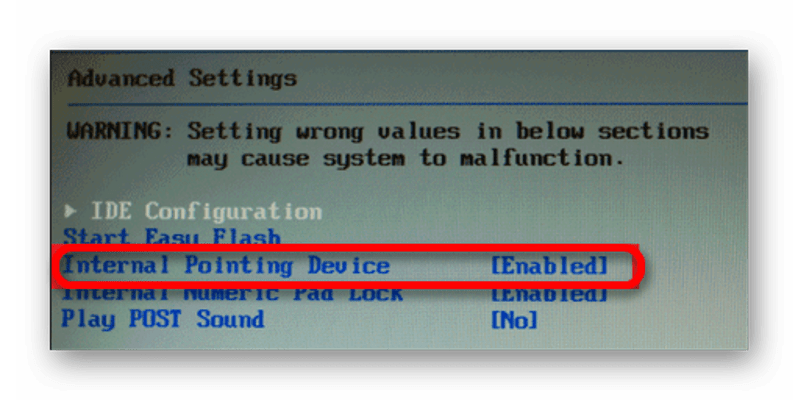Как активировать touchpad на ноутбуке через биос: шаг за шагом инструкция
Узнайте, как быстро и легко включить мышку на ноутбуке через биос. В данной статье вы найдете подробную инструкцию, которая поможет вам активировать touchpad и начать комфортно пользоваться ноутбуком. Также представлены полезные советы, которые помогут вам избежать возможных проблем и ошибок.


Перезагрузите ноутбук и нажмите определенную клавишу или комбинацию клавиш для входа в биос. Это может быть клавиша Delete, F2 или Esc, в зависимости от модели ноутбука.
Сброс Bios. Восстановление BIOS секретными кнопками. РЕШЕНИЕ!
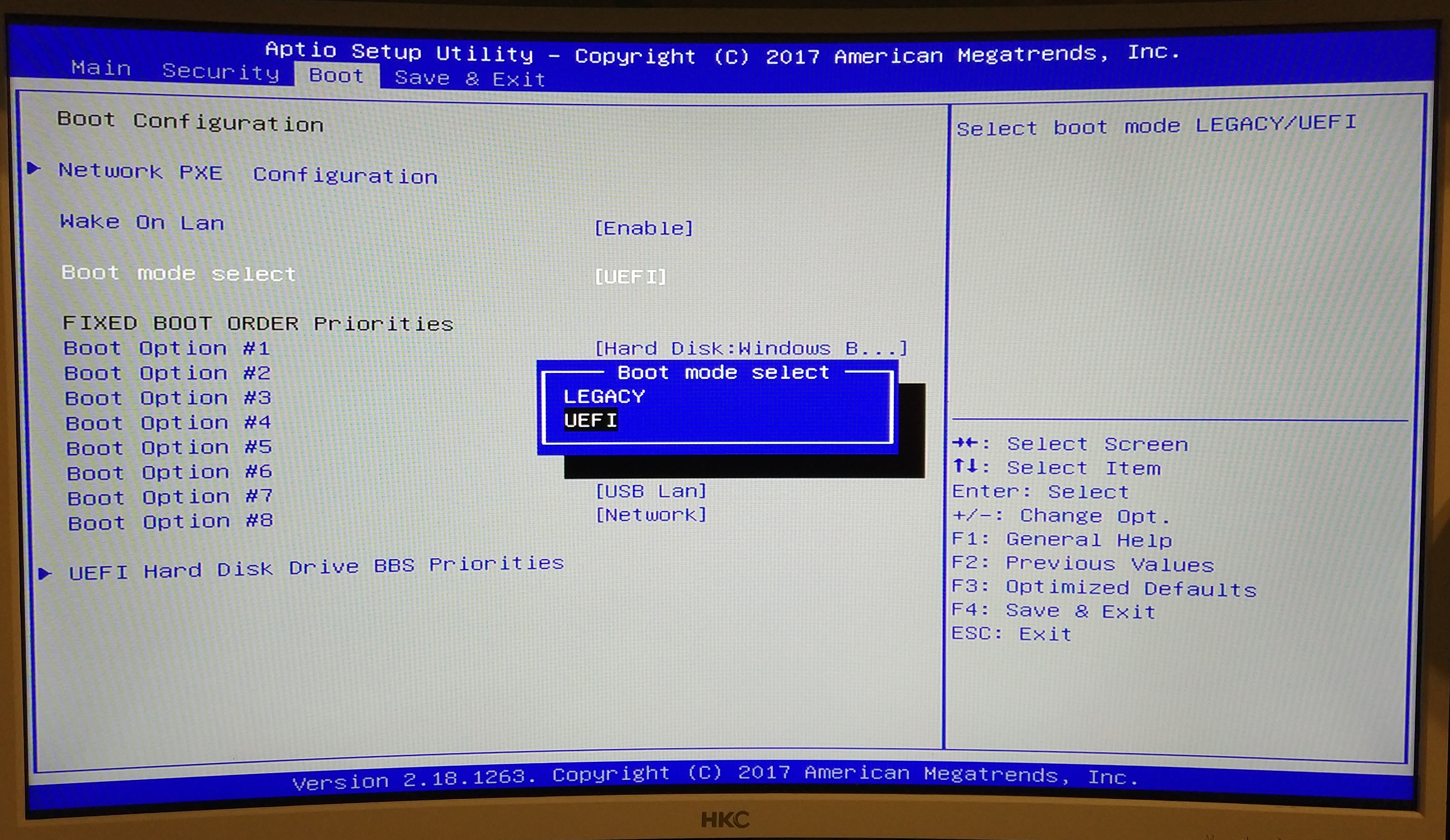
Внимательно просмотрите настройки биоса и найдите раздел, отвечающий за включение/отключение touchpad или мыши. Используйте клавиши со стрелками для перемещения по меню биоса.
На новом ноутбуке не работает тачпад .
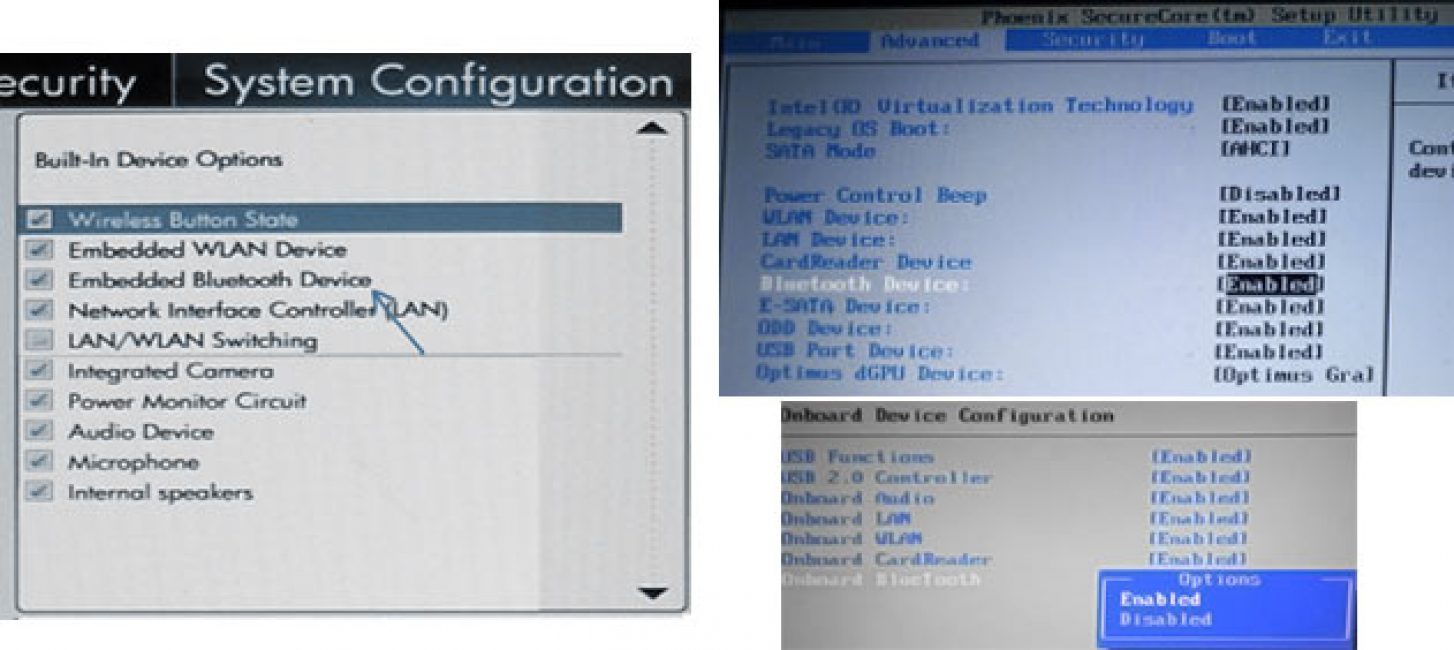
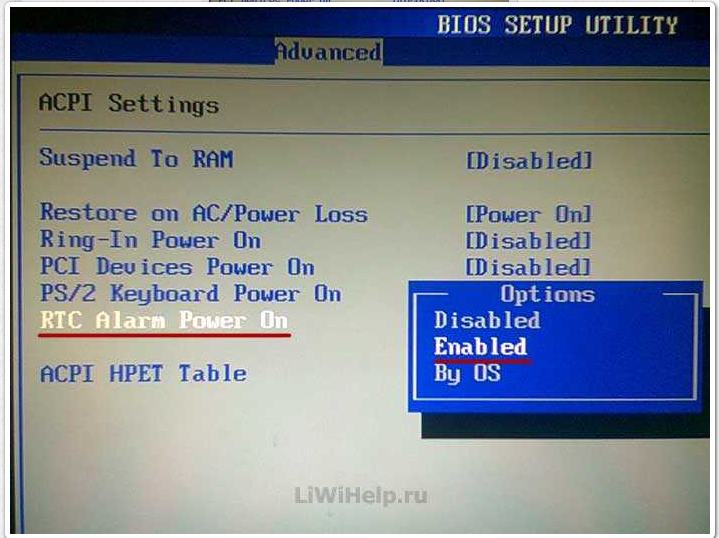
Выберите соответствующую опцию в разделе touchpad и установите ее в положение Enabled или Включено. Если touchpad уже включен, убедитесь, что он не заблокирован сочетанием клавиш на клавиатуре.
Тачпад на ноутбуке не работает? / 6 способов решения проблемы с TouchPad.

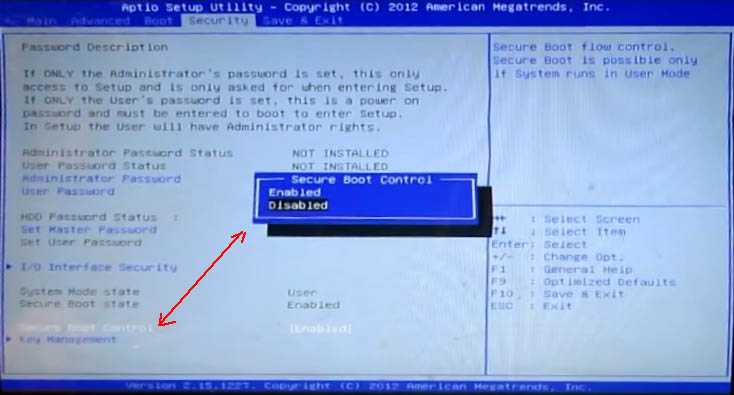
Переключите режим touchpad с Advanced на Basic или наоборот, если прежние действия не дали результатов.
15 горячих клавиш, о которых вы не догадываетесь
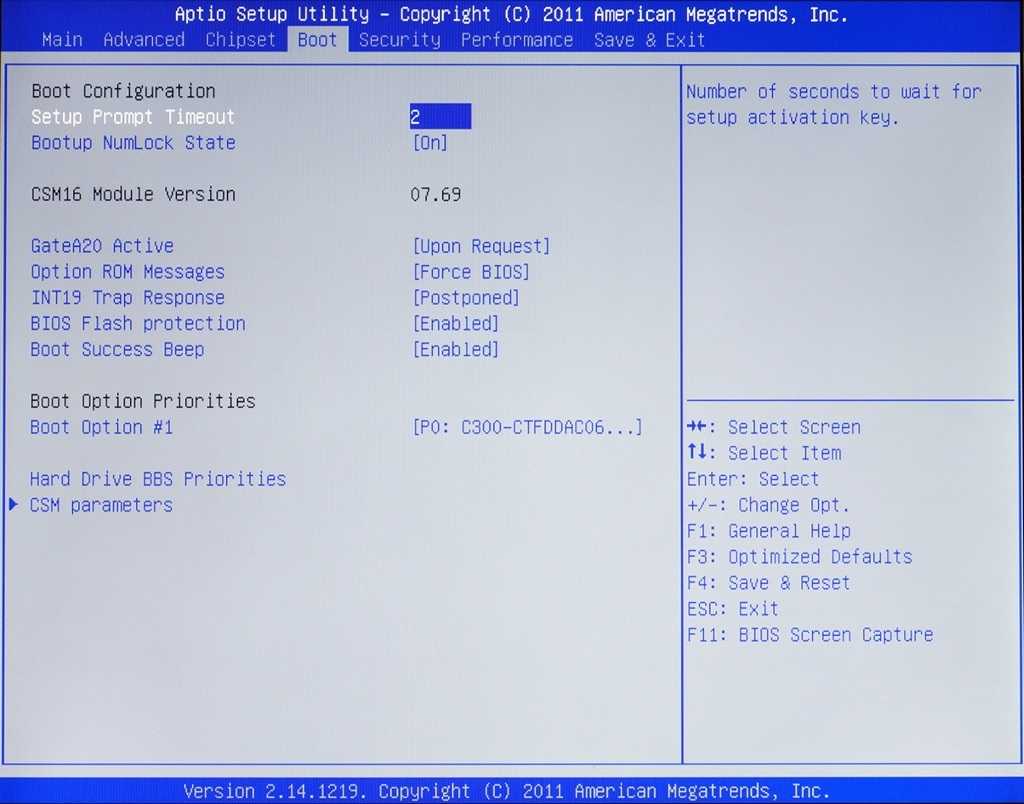
Если вы не нашли нужную опцию в разделе touchpad, просмотрите другие разделы биоса, связанные с устройствами ввода или общими настройками. Иногда опции touchpad могут быть скрыты в других меню.
Не работает тачпад на ноутбуке? Способы решения проблемы TouchPad!!!
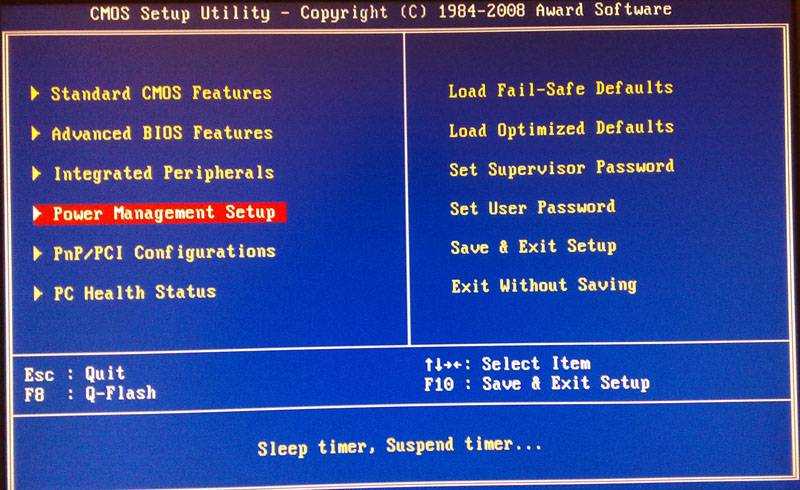
Сохраните изменения в биосе и выйдите из него. Обычно для сохранения изменений нужно выбрать опцию Save and Exit, Save Changes and Exit или нажать клавишу F10.
Тачпад не работает на msk-data-srv-centre.ru включить сенсорную панель
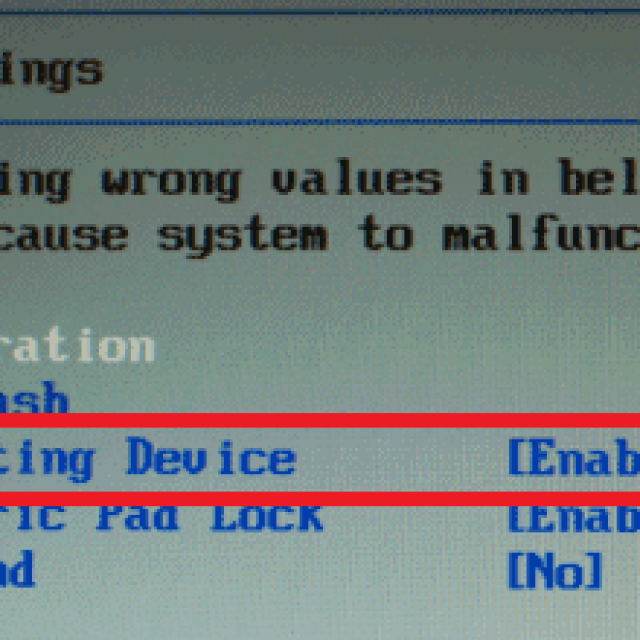

Дождитесь полной загрузки операционной системы и проверьте, работает ли touchpad на вашем ноутбуке.
Мышь горит но не msk-data-srv-centre.ru двигается курсор мыши
Если touchpad все еще не работает, попробуйте обновить драйверы устройства через менеджер устройств в операционной системе.
Не работает тачпад на ноутбуке. РЕШЕНО!
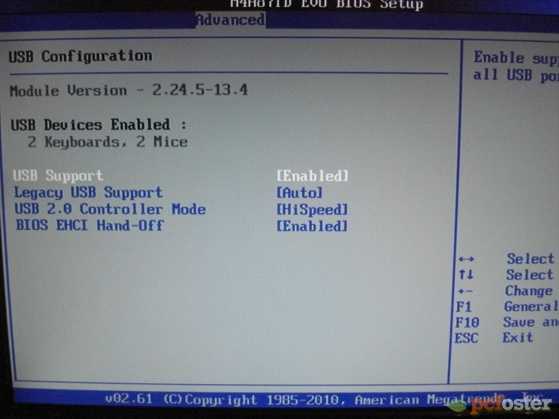
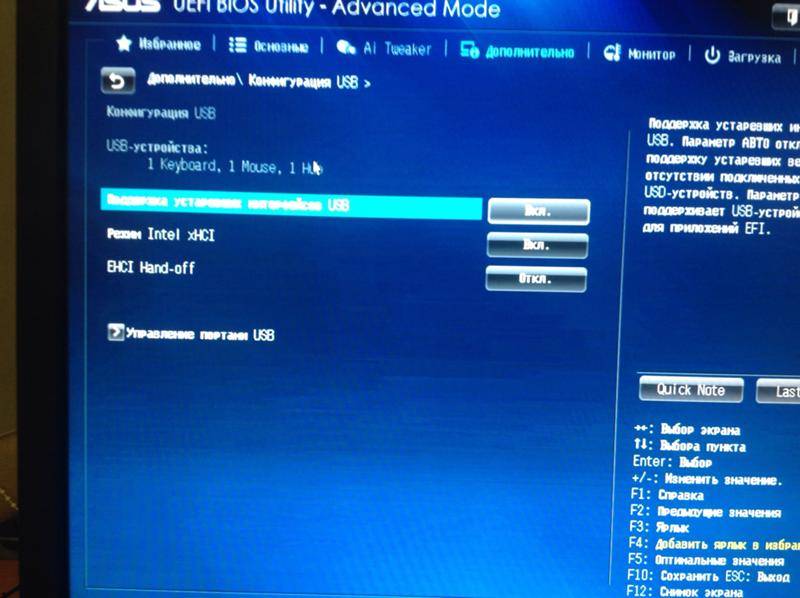
Если все предыдущие действия не помогли, попробуйте выполнить сброс настроек биоса к заводским значениям или свяжитесь с сервисным центром для получения дальнейшей помощи.
Asus K56CB Вкл\\Выкл Тачпада в BIOS
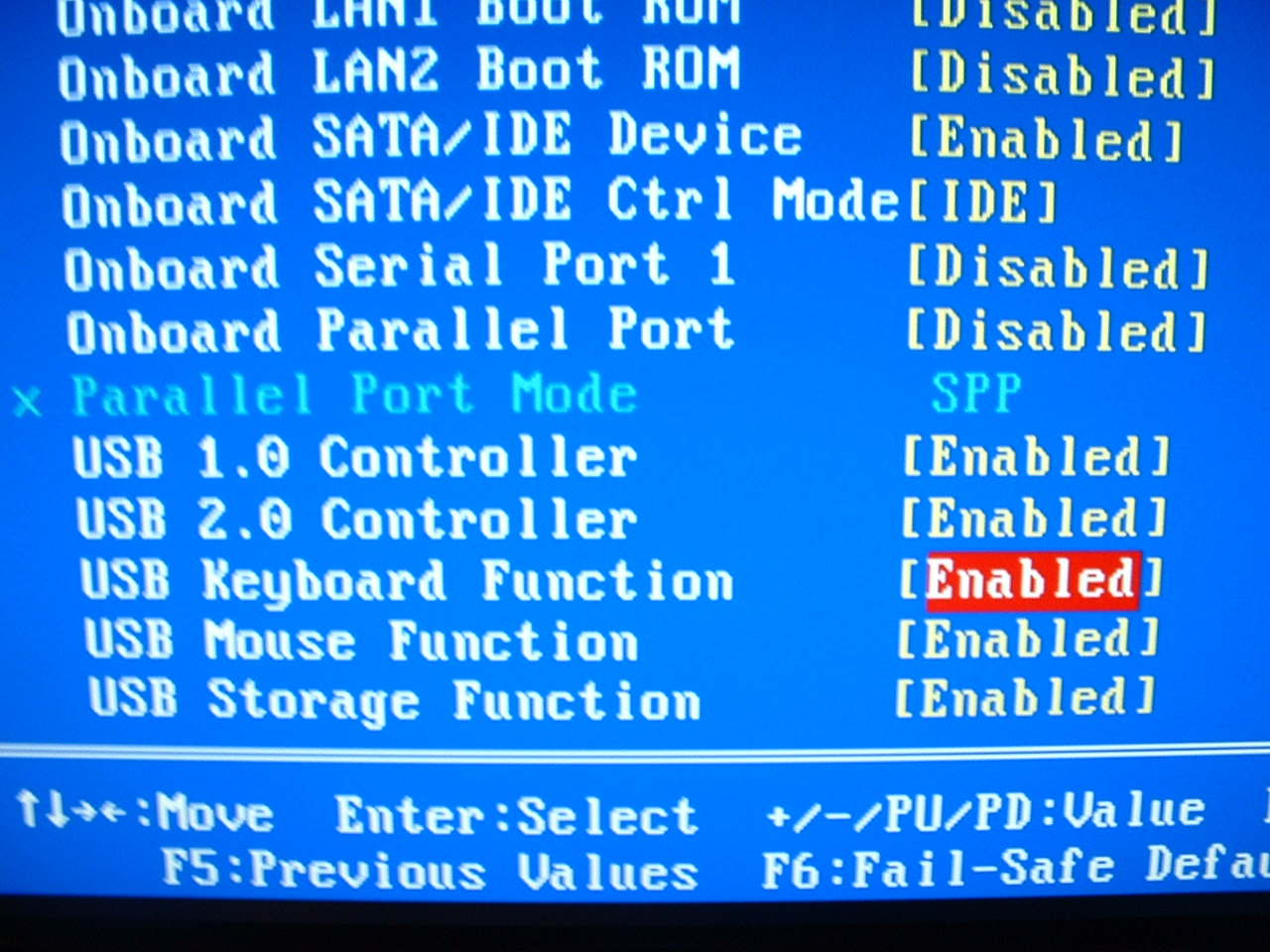
Не забывайте регулярно обновлять драйверы устройств и операционную систему, чтобы избежать возможных проблем с работой touchpad.
Тачпад на ноутбуке Acer(включение настройки в биос)